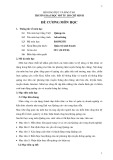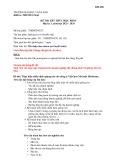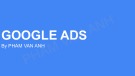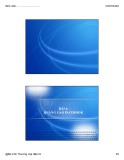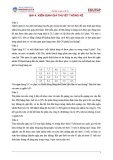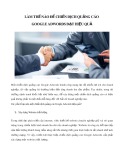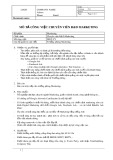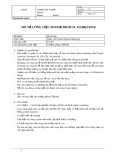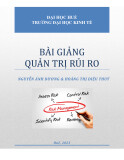Thiết lập chiến dịch
Mua sắm cho Quảng
cáo danh sách
sản phẩm
Khi bạn đã quen với cách chiến dịch Mua sắm hoạt động, bạn đã sẵn sàng tạo
chiến dịch Mua sắm. Dưới đây là nội dung chúng tôi sẽ đề cập:
Kết nối tài khoản Google Merchant Center và nguồn cấp dữ liệu sản phẩm
với AdWords
Thiết lập và tổ chức chiến dịch Mua sắm
Các bước được đề xuất cho nhà quảng cáo có chiến dịch Quảng cáo danh
sách sản phẩm thông thường
Quản lý nguồn cấp dữ liệu sản phẩm Google Merchant Center của bạn
Thực tiễn tốt nhất và gỡ rối về đặt giá thầu
Lưu ý
Quảng cáo danh sách sản phẩm có sẵn ở các quốc gia sau: Úc, Áo, Bỉ, Braxin,
Canada, Cộng hòa Séc, Đan Mạch, Pháp, Đức, Ấn Độ, Ý, Nhật Bản, Mexico, Hà
Lan, Na Uy, Ba Lan, Nga, Tây Ban Nha, Thụy Điển, Thụy Sĩ, Thổ Nhĩ Kỳ, Vương
quốc Anh và Hoa Kỳ.
Thiết lập và tổ chức chiến dịch Mua sắm
Khi bạn đã liên kết tài khoản Merchant Center với tài khoản AdWords, bạn đã sẵn
sàng tạo chiến dịch Mua sắm của mình.
Bạn đã chạy chiến dịch Quảng cáo danh sách sản phẩm thông thường chưa?
Mặc dù bạn có thể tiếp tục sử dụng chiến dịch Quảng cáo danh sách sản phẩm
thông thường, nhưng chúng tôi nghĩ bạn sẽ nhận thấy rằng chiến dịch Mua sắm
linh hoạt, trực quan và hữu ích hơn. Bạn có thể chọn thay thế tất cả các chiến dịch
Quảng cáo danh sách sản phẩm thông thường bằng chiến dịch Mua sắm cùng một
lúc hoặc bắt đầu từ từ với một vài chiến dịch Mua sắm được nhắm mục tiêu ngoài
chiến dịch Quảng cáo danh sách sản phẩm thông thường.
Xem xét các bước được đề xuất của chúng tôi để giúp bạn bắt đầu với chiến dịch
Mua sắm mà không cần sao chép quảng cáo hoặc kéo dài ngày làm việc của bạn.
Các bước được đề xuất cho nhà quảng cáo có chiến dịch Quảng cáo danh sách
sản phẩm thông thường
Mặc dù chúng tôi khuyến khích bạn bắt đầu tận dụng tính năng được cải thiện đi
cùng với chiến dịch Mua sắm, điều quan trọng là bạn chuyển chiến dịch Quảng cáo
danh sách sản phẩm thông thường theo tốc độ phù hợp với bạn.
Một kích thước không phù hợp với tất cả khi đi cùng với mục tiêu quảng cáo trên
khoảng không quảng cáo. Hãy nghĩ về những gì bạn muốn thực hiện trên những
khu vực sản phẩm khác nhau và cách bạn có thể tổ chức khoảng không quảng cáo
sản phẩm thành các nhóm sản phẩm và giá thầu tương ứng điều chỉnh phù hợp với
mục tiêu thay đổi.
Ví dụ:
Có thể bạn muốn quảng cáo dép xăng đan cho phụnữ cũng như túi xách từ nhà sản
xuất cụ thể. Dựa trên các mục tiêu này, bạn có thể muốn chia nhỏ nhóm sản phẩm
“Tất cả các sản phẩm” và đặt giá thầu cho từng nhóm sản phẩm tương ứng.
Để tạo nhóm sản phẩm dép xăng đan cho phụ nữ, bạn sẽ chia nhỏ khoảng không
quảng cáo bằng thuộc tính “Loại sản phẩm” hoặc “Danh mục” cho dép xăng đan.
Để tạo nhóm sản phẩm túi xách, bạn sẽ chia nhỏ thuộc tính “Thương hiệu”. Hiện
giờ bạn có ba nhóm sản phẩm trong chiến dịch Mua sắm: “dép xăng đan cho phụ
nữ” “túi xách” và nhóm sản phẩm được gọi là “Mọi thứ khác trong ‘Tất cả các sản
phẩm”, chứa phần còn lại của khoảng không quảng cáo sản phẩm đủ điều kiện.
Bây giờ bạn sẽ đặt giá thầu cho nhóm sản phẩm mới để điều chỉnh phù hợp với
chiến lược bán hàng của bạn. Đây là cơ hội tuyệt vời để thử công cụ Trình mô
phỏng đấu giá (sắp phát hành), công cụ này sẽ ước tính hiệu suất quảng cáo dựa
trên giá thầu cụ thể. Tìm hiểu thêm về công cụ tối ưu hóa cho chiến dịch Mua sắm.
Quản lý nguồn cấp dữ liệu sản phẩm Google Merchant Center của bạn
Nguồn cấp dữ liệu sản phẩm Merchant Center của bạn chứa các nhóm thuộc tính
được sử dụng để mô tả những sản phẩm như danh mục, loại sản phẩm, thương
hiệu, tình trạng, ID mặt hàng và nhãn tùy chỉnh. Chúng tôi sử dụng những thuộc
tính đó để xác định khi nào Quảng cáo danh sách sản phẩm đủ điều kiện để hiển
thị, do đó điều quan trọng là nội dung nguồn cấp dữ liệu Merchant Center chính
xác và cập nhật.
Bạn có thể thấy thông báo mới nhất về thiết lập và duy trì nguồn cấp dữ liệu sản
phẩm của mình trong Trung tâm trợ giúp Merchant Center. Dưới đây là một số bài
viết hữu ích nhất:
Tạo nguồn cấp dữ liệu - Tìm hiểu cách tạo và gửi dữ liệu sản phẩm đến
Merchant Center
Đặc điểm nguồn cấp dữ liệu sản phẩm - Nhận danh sách thuộc tính bạn cần
cung cấp, theo quốc gia mục tiêu cho các sản phẩm của bạn để được liệt kê
trong Google mua sắm.
Cung cấp dữ liệu chất lượng cao: Kiểm tra dữ liệu sản phẩm mà bạn gửi đến
nguồn cấp dữ liệu sản phẩm của mình để đảm bảo dữ liệu có chất lượng cao
-- mới, chính xác và toàn diện.
Tóm tắt yêu cầu thuộc tính: Kiểm tra nguồn cấp dữ liệu sản phẩm của bạn để
đảm bảo rằng chúng đang sử dụng thuộc tính bắt buộc.
Chính sách Google mua sắm: Đảm bảo dữ liệu sản phẩm của bạn đáp ứng
chính sách cho Google mua sắm.
Gỡ rối nguồn cấp dữ liệu: Tìm câu trả lời cho các vấn đề cụ thể bạn có thể
gặp phải khi sử dụng nguồn cấp.
Trạng thái sản phẩm của tôi: Đảm bảo sản phẩm của bạn có gắn nhãn “hoạt
động”.
Thực tiễn tốt nhất và gỡ rối về đặt giá thầu
Dưới đây là một vài mẹo để giúp bạn bắt đầu đặt giá thầu cho chiến dịch Mua sắm:
Thử đặt giá thầu giá mỗi nhấp chuột (CPC tối đa) tương tự như bạn sử
dụng cho quảng cáo văn bản hiện tại và sau đó xem cách Quảng cáo danh
sách sản phẩm hoạt động.
Bạn có thể thay đổi giá thầu thường xuyên như bạn muốn. Tuy nhiên, xem
xét đặt số tiền giá thầu và sau đó xem cách Quảng cáo danh sách sản phẩm
hoạt động. Khi bạn đã thu thập đủ dữ liệu, bạn có thể xác định mức độ sinh
lời của nhóm sản phẩm với giá thầu hiện tại của chúng. Sau đó, bạn có thể
điều chỉnh giá thầu phù hợp.
Khi quảng cáo của bạn có thời gian để thu thập đủ dữ liệu, bạn có thể bắt
đầu sử dụng số liệu cạnh tranh như CPC điểm chuẩn, CTR điểm chuẩn và
tỷ lệ hiển thị và công cụ như Trình mô phỏng đấu giá (sắp có) để đánh giá
hiệu suất, hoàn thiện chiến lược đặt giá thầu và ra quyết định sáng suốt để
cải thiện hiệu suất chiến dịch. Đọc thêm về theo dõi và tối ưu hóa chiến dịch
Mua sắm.
Theo dõi và tối ưu hóa chiến dịch Mua sắm của bạn
Tìm hiểu cách tìm và tùy chỉnh dữ liệu hiệu suất bạn muốn, ở mức chi tiết
bạn cần.
Sử dụng dữ liệu đo điểm chuẩn để so sánh hiệu suất của bạn với các quảng
cáo cho sản phẩm tương tự.
Tìm cơ hội mới để tiếp cận nhiều khách hàng hơn với dữ liệu tỷ lệ hiển thị.
Sử dụng Trình mô phỏng đấu giá (sắp phát hành) để ước tính hiệu suất của
bạn cho các giá thầu cụ thể.
Tính khả dụng
Quảng cáo danh sách sản phẩm có sẵn ở các quốc gia sau: Úc, Áo, Bỉ, Braxin,
Canada, Cộng hòa Séc, Đan Mạch, Pháp, Đức, Ấn Độ, Ý, Nhật Bản, Mexico, Hà
Lan, Na Uy, Ba Lan, Nga, Tây Ban Nha, Thụy Điển, Thụy Sĩ, Thổ Nhĩ Kỳ, Vương
quốc Anh và Hoa Kỳ.
Theo dõi hiệu suất của chiến dịch Mua sắm
Bạn có thể theo dõi hiệu suất của chiến dịch Mua sắm theo một vài cách khác
nhau:
Sử dụng tab Nhóm sản phẩm để xem quảng cáo cho nhóm sản phẩm của
bạn đang hoạt động như thế nào
Truy cập vào tab Thứ nguyên để xem dữ liệu hiệu suất theo tất cả các thứ
nguyên và thuộc tính sản phẩm có sẵn -- thậm chí xuống mục riêng lẻ
Lưu ý
Quảng cáo danh sách sản phẩm được tạo dựa trên dữ liệu và nguồn cấp dữ liệu mà
bạn đã thiết lập trong tài khoản Google Merchant Center của mình. Mặc dù bạn có
thể xác định các nhóm sản phẩm trong chiến dịch, hiệu suất quảng cáo của bạn
được liên kết chặt chẽ với dữ liệu bạn đã cung cấp trong nguồn cấp dữ liệu
Merchant Center, vì vậy, hãy đảm bảo dữ liệu sản phẩm của bạn chính xác và được
cập nhật. Tìm hiểu cách kiểm tra chất lượng của nguồn cấp dữ liệu Merchant
Center.
Tối ưu hóa chiến dịch của bạn với số liệu cạnh tranh và Trình mô phỏng đấu
giá
Với chiến dịch Mua sắm, bạn có thể sử dụng số liệu cạnh tranh để xem cách Quảng
cáo danh sách sản phẩm của bạn đang hoạt động so với các quảng cáo cho sản
phẩm tương tự. Sau đó, sử dụng thông tin này để khám phá chiến lược đặt giá thầu
tốt nhất để giúp bạn đạt được kết quả mong muốn. Bạn có thể xem dữ liệu được
mô tả bên dưới từ tab Nhóm sản phẩm của chiến dịch của bạn.
Sử dụng Trình mô phỏng đấu giá để ước tính hiệu suất
Bạn muốn tăng hoặc giảm giá thầu, nhưng không chắc chắn điều đó sẽ ảnh hưởng
như thế nào đến hiệu suất của bạn? Trình mô phỏng đấu giá (sắp phát hành) có thể
giúp mang lại sự rõ ràng về các giá thầu khác nhau có thể ảnh hưởng đến lưu lượng
truy cập của bạn như thế nào bằng cách ước tính kết quả quảng cáo của bạn là gì
trong 7 ngày trước đó, nếu bạn đã đặt các giá thầu khác nhau. Sử dụng công cụ này
để định số tiền giá thầu có thể phân phối hiệu suất bạn muốn, với ngân sách bạn có.
Trình mô phỏng đấu giá thu thập và phân tích dữ liệu từ phiên đấu giá quảng cáo
trên Google từ 7 ngày trước đó, trong khi xem xét thông tin chẳng hạn như chất
lượng quảng cáo, giá thầu của đối thủ cạnh tranh và dữ liệu sản phẩm. Công cụ sử
dụng thông tin này để ước tính vị trí nơi mà quảng cáo của bạn đã xuất hiện.
Ví dụ:
Giả sử bạn có giá thầu CPC tối đa là 1 đô la Mỹ cho nhóm sản phẩm của mình,
nhưng bạn tò mò muốn biết liệu bạn sẽ nhận được kết quả như thế nào với giá thầu
là 1,5 đô la Mỹ hay 0,75 đô la Mỹ.
Trình mô phỏng đấu giá hiển thị cho bạn số lần hiển thị mà bạn đã thấy với những
giá thầu khác này. Bạn có thể thay đổi giá thầu trong Trình mô phỏng đấu giá và áp
dụng trực tiếp giá thầu đó vào nhóm sản phẩm của mình.
Hãy nhớ rằng Trình mô phỏng đấu giá có thể cung cấp thông tin chi tiết về việc giá
thầu của bạn có thể ảnh hưởng như thế nào đến hiệu suất quảng cáo trong 7 ngày
qua, nhưng trình mô phỏng đấu giá không cố gắng dự đoán hiệu suất trong tương
lai. Ví dụ: bạn có thể có lý do để tin rằng hiệu suất quảng cáo của mình sẽ tăng lên
hoặc giảm xuống trong một tuần cụ thể và bạn sẽ muốn nhớ điều đó khi chọn giá
thầu cho khoảng thời gian đó.
Lưu ý
Trình mô phỏng đấu giá có sẵn khi Quảng cáo danh sách sản phẩm cho nhóm sản
phẩm đã được bao gồm trong đủ các phiên đấu giá hoặc đủ số lần hiển thị được
tích lũy để tạo đủ ước tính cho hiệu suất tiềm năng với số tiền giá thầu khác. Nếu
bạn không thấy Trình mô phỏng đấu giá, có thể bạn cần phải chạy quảng cáo của
mình lâu hơn một chút. Ngoài ra, công cụ Trình mô phỏng đấu giá không sẵn có
cho nhóm sản phẩm sử dụng thuộc tính ID mặt hàng.
Nếu bạn vẫn không thấy công cụ thì hãy xem xét sửa đổi giá thầu cho nhóm sản
phẩm đó hoặc cải thiện dữ liệu sản phẩm của bạn.
Dưới đây là cách xem ước tính của bạn sử dụng Trình mô phỏng đấu giá:
1. Đăng nhập vào tài khoản AdWords của bạn tại
https://adwords.google.com.vn.
2. Chọn chiến dịch Mua sắm bạn quan tâm từ điều hướng bên cạnh.
3. Nhấp vào tab Nhóm sản phẩm.
4. Tìm nhóm sản phẩm bạn quan tâm và nhấp vào biểu tượng biểu đồ trình mô
phỏng bên cạnh giá thầu trong cột "CPC t.đa".
5. Trong cửa sổ Trình mô phỏng đấu giá, chọn các tùy chọn giá thầu khác nhau
để xem chúng có thể ảnh hưởng đến lưu lượng truy cập của bạn như thế nào.
6. Bạn có thể thay đổi giá thầu và áp dụng trực tiếp giá thầu đó vào nhóm sản
phẩm của mình bằng cách chọn tùy chọn giá thầu mới trong Trình mô phỏng
đấu giá và nhấp vào Lưu.
Theo dõi chuyển đổi và tối ưu hóa lợi tức đầu tư của bạn
Để hiểu xem các nhấp chuột có dẫn đến bán hàng thực tế hay không, chúng tôi
khuyên bạn nên thiết lập Theo dõi chuyển đổi cho tài khoản của mình. Công cụ
miễn phí này cho bạn biết điều gì xảy ra sau khi mọi người nhấp vào quảng cáo,
liệu họ đã mua sản phẩm hay đăng ký bản tin của bạn. Với thông tin này, bạn có
thể tính toán lợi tức đầu tư (ROI) AdWords thực tế của mình. Tìm hiểu thêm về
theo dõi chuyển đổi trong phần "Các bước tiếp theo" bên dưới.
Sử dụng URL theo dõi động
Sử dụng URL theo dõi động để theo dõi dữ liệu hữu ích về mỗi nhấp chuột lên liên
kết được tạo động trong quảng cáo của bạn cho chiến dịch Mua sắm (có sẵn cho
danh sách nhà quảng cáo mở rộng), chiến dịch Quảng cáo danh sách sản phẩm
thông thường và Quảng cáo tìm kiếm động. Bạn có thể sử dụng thông tin này để
phân tích hiệu suất chiến dịch hoặc hiệu suất quảng cáo và sau đó cải thiện nhắm
mục tiêu cũng như lợi tức đầu tư (ROI). URL theo dõi động là gì? URL theo dõi
động là các mẫu URL đích cụ thể sử dụng thông số ValueTrack, tính năng gắn thẻ
URL AdWords dễ sử dụng của chúng tôi, sẽ làm việc với phần mềm theo dõi bên
thứ ba của bạn.
Nhấp vào một trong các liên kết sau để tìm hiểu thêm về URL theo dõi động:
Tạo mẫu URL
Sử dụng URL theo dõi động với chiến dịch Mua sắm
Sử dụng URL theo dõi động với chiến dịch Quảng cáo danh sách sản phẩm
thông thường
Sử dụng URL theo dõi động với Quảng cáo tìm kiếm động
Tạo mẫu URL
Để tạo URL theo dõi động cho chiến dịch Mua sắm, chiến dịch Quảng cáo danh
sách sản phẩm thông thường và Quảng cáo tìm kiếm động, bạn cần phải tạo mẫu
URL đích chứa tham số URL ValueTrack đặc biệt. Tham số URL là một đoạn văn
bản bắt đầu và kết thúc bằng dấu ngoặc ôm, { }. Chúng tôi khuyên bạn nên đọc
thêm về ValueTrack trước khi tạo mẫu URL đích.
Để bắt đầu, vui lòng xem lại các thông số ValueTrack sau đây mà bạn có thể sử
dụng cùng với URL trang đích của mình. Khi tìm kiếm của một ai đó kích hoạt
quảng cáo của bạn, những thông số này sẽ được phổ biến cùng với URL của trang
đích, cho phép bạn theo dõi quảng cáo của mình.
Thông số
ValueTrac Những gì được theo dõi
k
URL đích, bao gồm tên miền {lpurl} Ví dụ: www.google.com/about/products/
URL đích, loại trừ tên miền {lpurlpath} Ví dụ: about/products/
URL đích, bao gồm tên miền trong đó những ký tự đặc biệt
như "?" và "&" được giữ lại, thay vì bỏ đi {unescaped Ví dụ: https://www.google.com/offers/home?utm_source=xsell lpurl} &utm_medium=el&utm_campaign=moreproducts#!details/0158a48b
17cc118a/J6V8ZVCZD117Z1RH
Sử dụng URL theo dõi động với chiến dịch Mua sắm
Với chiến dịch Mua sắm, trang đích mặc định cho Quảng cáo danh sách sản phẩm
được xác định bởi thuộc tính "adwords redirect" mà bạn cung cấp bằng nguồn cấp
dữ liệu sản phẩm trong tài khoản Google Merchant Center. Bạn có thể sử dụng
thuộc tính "adwords redirect" trong tài khoản Merchant Center nhằm xác định các
URL mới để theo dõi dữ liệu hữu ích về mỗi nhấp chuột lên quảng cáo của mình,
như nguồn lưu lượng truy cập, hiệu suất nhóm sản phẩm, v.v...
Với URL theo dõi động, nếu muốn, bạn có thể quản lý URL theo dõi trong tài
khoản AdWords của mình thay vì tài khoản Merchant Center. Ví dụ: điều này có
nghĩa là bạn không phải cập nhật thuộc tính "adwords redirect" trong nguồn cấp dữ
liệu sản phẩm khi bạn thực hiện thay đổi cho các thông số theo dõi của mình.
Với URL theo dõi động, bạn có thể thêm thông số theo dõi vào URL đích chiến
dịch hoặc URL đích nhóm sản phẩm. Chúng tôi khuyên bạn nên sử dụng thông số
ValueTrack {lpurlpath} hoặc {unescapedlpurl} trong mẫu URL. Các thông số này
sẽ mang lại URL mà bạn đã chèn vào thuộc tính "adwords redirect" trong nguồn
cấp dữ liệu sản phẩm để bạn sử dụng trong mẫu URL theo dõi động của mình.
Ví dụ về các mẫu URL đích chiến dịch và nhóm sản phẩm
Dưới đây là một số ví dụ về cách sử dụng thông số ValueTrack với URL đích
nhóm sản phẩm và URL đích chiến dịch của bạn. Trong tất cả các trường hợp,
chúng tôi sẽ tham khảo thuộc tính "adwords redirect" được chỉ định trong nguồn
cấp dữ liệu sản phẩm của bạn. Tuy nhiên, nếu không có thuộc tính "adwords
redirect" được chỉ định trong nguồn cấp dữ liệu của bạn, chúng tôi sẽ tham khảo
URL phiếu mua hàng từ thuộc tính "link".
Lưu ý
Nếu bạn thêm URL theo dõi động vào cả URL đích nhóm sản phẩm và URL đích
chiến dịch, chúng tôi sẽ sử dụng URL nhóm sản phẩm trong quảng cáo của bạn.
Nếu mẫu URL theo dõi của bạn bao gồm thông số ValueTrack cho biết thông tin từ
khóa, như thông số {keyword}, khi đó, các thông số đó sẽ được để trống cho
Quảng cáo danh sách sản phẩm. Đó là vì Quảng cáo danh sách sản phẩm sử dụng
nhóm sản phẩm chứ không phải từ khóa để hiển thị quảng cáo của bạn.
Sử dụng URL theo dõi động với chiến dịch Quảng cáo danh sách sản phẩm
thông thường
Theo mặc định, đối với Quảng cáo danh sách sản phẩm, trang đích được xác định
bởi thuộc tính "adwords redirect" mà bạn cung cấp bằng nguồn cấp dữ liệu sản
phẩm trong tài khoản Google Merchant Center của mình. Bạn có thể sử dụng thuộc
tính "adwords redirect" trong tài khoản Merchant Center nhằm xác định các URL
mới để theo dõi dữ liệu hữu ích về mỗi nhấp chuột lên quảng cáo của mình, như
nguồn lưu lượng truy cập, hiệu suất mục tiêu sản phẩm, v.v...
Với URL theo dõi động, nếu muốn, bạn có thể quản lý URL theo dõi trong tài
khoản AdWords của mình thay vì tài khoản Merchant Center. Ví dụ: điều này có
nghĩa là bạn không phải cập nhật thuộc tính "adwords redirect" trong nguồn cấp dữ
liệu sản phẩm khi bạn thực hiện thay đổi cho các thông số theo dõi của mình. Với
URL theo dõi động, bạn có thể thêm thông số theo dõi vào URL đích mục tiêu sản
phẩm hoặc URL đích chiến dịch của mình. Chúng tôi khuyên bạn nên sử dụng
thông số ValueTrack {lpurlpath} hoặc {unescapedlpurl} trong mẫu URL của
mình. Các thông số này sẽ mang lại URL mà bạn đã chèn vào thuộc tính "adwords
redirect" trong nguồn cấp dữ liệu sản phẩm để bạn sử dụng trong mẫu URL theo
dõi động của mình.
Ví dụ về các mẫu URL đích mục tiêu sản phẩm và chiến dịch
Dưới đây là một số ví dụ về cách sử dụng thông số ValueTrack với URL đích mục
tiêu sản phẩm và URL đích chiến dịch của bạn. Trong tất cả các trường hợp, chúng
tôi sẽ tham khảo thuộc tính "adwords redirect" được chỉ định trong nguồn cấp dữ
liệu sản phẩm của bạn. Tuy nhiên, nếu không có thuộc tính "adwords redirect"
được chỉ định trong nguồn cấp dữ liệu của bạn, chúng tôi sẽ tham khảo URL phiếu
mua hàng từ thuộc tính "link".
Lưu ý
Nếu bạn thêm URL theo dõi động vào cả URL đích mục tiêu sản phẩm và
URL đích chiến dịch, chúng tôi sẽ sử dụng URL mục tiêu sản phẩm trong
quảng cáo của bạn.
Nếu mẫu URL theo dõi của bạn bao gồm thông số ValueTrack cho biết
thông tin từ khóa, như thông số {keyword}, khi đó, các thông số đó sẽ được
để trống cho Quảng cáo danh sách sản phẩm. Đó là vì Quảng cáo danh sách
sản phẩm sử dụng mục tiêu sản phẩm chứ không phải từ khóa để hiển thị
quảng cáo của bạn.
Sử dụng URL theo dõi động với Quảng cáo tìm kiếm động
Với Quảng cáo tìm kiếm động, chúng tôi sẽ tạo URL đích liên kết đến trang phù
hợp nhất từ trang web của bạn. Vì trang đích cho quảng cáo của bạn được chọn
động, bạn sẽ không thể chọn URL đích cố định để theo dõi hiệu suất của các URL
trang đích đó. Điều này có nghĩa là bạn có thể theo dõi hiệu suất của Quảng cáo
tìm kiếm động bằng cách thêm URL theo dõi động vào quảng cáo hoặc mục tiêu
quảng cáo động của mình. Để làm như vậy, bạn sẽ cần phải sử dụng thông số
ValueTrack {lpurl} hoặc {unescapedlpurl}. Các tham số này sẽ tham chiếu URL
trang đích được tạo động như một phần của mẫu URL.
Ví dụ:
Dưới đây là một số ví dụ về cách chèn thông số ValueTrack vào URL đích của
bạn. Lưu ý rằng nếu URL được định dạng đúng, URL đó sẽ đưa khách hàng của
bạn đến cùng trang web có hoặc không có tham số URL.
Cách thêm URL theo dõi động
Nhấp vào các liên kết bên dưới để xem hướng dẫn từng bước về việc thêm URL
theo dõi động vào quảng cáo hoặc mục tiêu quảng cáo động của bạn.
Sử dụng quảng cáo mua sắm độc lập cho sản phẩm của bạn
Quảng cáo danh sách sản phẩm là định dạng quảng cáo duy nhất cho phép bạn bao
gồm thông tin sản phẩm đa dạng như hình ảnh, tựa đề, giá, thông điệp khuyến mại
và cửa hàng hay tên doanh nghiệp của bạn. Quảng cáo danh sách sản phẩm xuất
hiện trong hộp riêng của quảng cáo trên Google tìm kiếm, riêng biệt với quảng cáo
văn bản và trên Google mua sắm (ở các quốc gia được chọn).
Để bắt đầu sử dụng Quảng cáo danh sách sản phẩm, bạn sẽ cần cả tài khoản
AdWords và tài khoản Google Merchant Center. Sau đó, bạn cần phải liên kết hai
tài khoản. Tài khoản Merchant Center cho phép bạn quản lý thông tin sản phẩm
của mình, trong khi đó tài khoản AdWords giúp bạn quản lý quảng cáo và chiến
dịch của mình. Bây giờ, bạn có thể tạo và phân phối Quảng cáo danh sách sản
phẩm hấp dẫn và có liên quan cho khách hàng tiềm năng. Nếu bạn chưa có tài
khoản, hãy tạo tài khoản Adwords ngay hôm nay.
Trước khi bạn tạo Quảng cáo danh sách sản phẩm, hãy tìm hiểu thêm về những
điều sau:
Lợi ích của việc sử dụng Quảng cáo danh sách sản phẩm
Cách Quảng cáo danh sách sản phẩm hoạt động
Quảng cáo danh sách sản phẩm trông như thế nào
Vị trí Quảng cáo danh sách sản phẩm xuất hiện
Chi phí Quảng cáo danh sách sản phẩm là bao nhiêu
Nguyên tắc quảng cáo dành cho Quảng cáo danh sách sản phẩm
Lưu ý
Quảng cáo danh sách sản phẩm có sẵn ở các quốc gia sau: Úc, Áo, Bỉ, Braxin,
Canada, Cộng hòa Séc, Đan Mạch, Pháp, Đức, Ấn Độ, Ý, Nhật Bản, Mexico, Hà
Lan, Na Uy, Ba Lan, Nga, Tây Ban Nha, Thụy Điển, Thụy Sĩ, Thổ Nhĩ Kỳ, Vương
quốc Anh và Hoa Kỳ.
Lợi ích của Quảng cáo danh sách sản phẩm
Nhiều lưu lượng truy cập và khách hàng tiềm năng hơn: Nhiều doanh
nghiệp nhận thấy tỷ lệ nhấp (CTR) với Quảng cáo danh sách sản phẩm cao
hơn đáng kể so với quảng cáo văn bản được hiển thị trong cùng vị trí cho
các tìm kiếm Google mua sắm. Trong một số trường hợp, nhà quảng cáo
nhận thấy tỷ lệ nhấp tăng gấp hai hoặc gấp ba lần tỷ lệ nhấp chuẩn.
Khách hàng tiềm năng có chất lượng tốt hơn: Là người bán, bạn có thể
tăng chất lượng của khách hàng tiềm năng bằng cách làm nổi bật thông tin
sản phẩm trực tiếp trong quảng cáo của mình để giúp người mua sắm đưa ra
quyết định mua hàng sáng suốt. Điều này làm cho người mua sắm có nhiều
khả năng hoàn tất việc mua hàng trên trang web của bạn.
Dễ dàng quản lý: Thay vì từ khóa, Quảng cáo danh sách sản phẩm sử dụng
thuộc tính sản phẩm mà bạn đã xác định trong nguồn cấp dữ liệu Merchant
Center của bạn để hiển thị quảng cáo trên các tìm kiếm có liên quan.
Phạm vi tiếp cận rộng hơn: Nhiều Quảng cáo danh sách sản phẩm của bạn
có thể xuất hiện cho một tìm kiếm nhất định của khách hàng và nếu có liên
quan, Quảng cáo danh sách sản phẩm và quảng cáo văn bản cũng có thể xuất
hiện cùng một lúc. Điều này có nghĩa là phạm vi tiếp cận của bạn với người
mua sắm cho một tìm kiếm có thể tăng gấp đôi.
Cách Quảng cáo danh sách sản phẩm hoạt động
Quảng cáo danh sách sản phẩm sử dụng nguồn cấp dữ liệu sản phẩm Merchant
Center hiện tại -- không phải từ khóa -- để quyết định cách thức và vị trí hiển thị
quảng cáo của bạn. Chúng tôi sẽ sử dụng thông tin trong nguồn cấp dữ liệu sản
phẩm này khi chúng tôi hiển thị danh sách có liên quan đến tìm kiếm của khách
hàng trên Google tìm kiếm và Google mua sắm, do đó, chúng tôi khuyên bạn nên
luôn cập nhật nguồn cấp dữ liệu sản phẩm của mình. Tìm hiểu thêm về Nguồn cấp
dữ liệu sản phẩm Merchant Center.
Chúng tôi cung cấp hai cách để quản lý Quảng cáo danh sách sản phẩm của bạn
trong AdWords:
Chiến dịch Mua sắm - Được đề xuất
Nếu bạn đang tìm kiếm cách đơn giản và linh hoạt để tổ chức và quảng bá khoảng
không quảng cáo sản phẩm Google Merchant Center trong AdWords, chúng tôi
khuyên bạn nên sử dụng chiến dịch Mua sắm để quản lý Quảng cáo danh sách sản
phẩm của mình. Chiến dịch mua sắm cung cấp cho bạn các công cụ tập trung vào
bán lẻ để nhóm và đặt giá thầu trên các sản phẩm bạn muốn cũng như công cụ báo
cáo và đo điểm chuẩn mạnh mẽ để theo dõi và tối ưu hóa hiệu suất.
Tìm hiểu thêm về cách chiến dịch Mua sắm hoạt động.
Chiến dịch Quảng cáo danh sách sản phẩm thông thường
Bạn sẽ quản lý Quảng cáo danh sách sản phẩm của mình thông qua cài đặt chiến
dịch AdWords chuẩn. Thay vì sử dụng dữ liệu Merchant Center bên trong
AdWords để tổ chức các sản phẩm, như với chiến dịch Mua sắm, bạn sẽ thiết lập
mục tiêu sản phẩm để kiểm soát những sản phẩm nào được hiển thị cùng với quảng
cáo cho một chiến dịch nhất định.
Tìm hiểu thêm về thiết lập chiến dịch Quảng cáo danh sách sản phẩm thông
thường.
Quảng cáo danh sách sản phẩm trông như thế nào
Quảng cáo danh sách sản phẩm sẽ hiển thị một tập hợp sản phẩm có liên quan cho
một tìm kiếm nhất định. Sản phẩm xuất hiện với các thông tin bổ sung như hình
ảnh sản phẩm, giá và tên người bán mà không cần bạn phải tạo quảng cáo duy nhất
cho mỗi sản phẩm bạn bán. Giao diện của quảng cáo có thể thay đổi khi chúng tôi
thử nghiệm với các tùy chọn hiển thị tốt nhất cho định dạng này.
Ví dụ: dưới đây là kết quả tìm kiếm cho Quảng cáo danh sách sản phẩm trông như
thế nào sau khi tìm kiếm "bình nuôi cá vàng" trên Goolge:
Vị trí Quảng cáo danh sách sản phẩm xuất hiện
Quảng cáo danh sách sản phẩm xuất hiện trong hộp riêng của quảng cáo trên
Google tìm kiếm, riêng biệt với quảng cáo văn bản và trên Google mua sắm (ở các
quốc gia được chọn). Quảng cáo danh sách sản phẩm có thể xuất hiện cùng lúc với
quảng cáo văn bản, để một Trang kết quả tìm kiếm của Google có thể hiển thị cả
Quảng cáo danh sách sản phẩm và quảng cáo văn bản.
Ví dụ:
Nếu bạn bán giày ba lê và có quảng cáo văn bản cho dụng cụ múa ba lê và Quảng
cáo danh sách sản phẩm cho giày ba lê, khách hàng có thể nhìn thấy cả hai quảng
cáo của bạn trên cùng một Trang kết quả tìm kiếm của Google.
Chúng tôi cho phép Quảng cáo danh sách sản phẩm xuất hiện cùng lúc với quảng
cáo văn bản bởi vì chúng tôi muốn cung cấp cho người mua sắm quyền truy cập
vào toàn bộ các sản phẩm đối sánh với tìm kiếm của họ. Khi người mua sắm tìm
kiếm mặt hàng thương mại trực tuyến, như một đôi giày, trò chơi video hoặc xe
hơi, họ thường cố gắng xem tất cả các khả năng mua hàng cho mặt hàng mà họ
đang tìm kiếm.
Chúng tôi muốn Quảng cáo danh sách sản phẩm cung cấp tất cả các biến thể có thể
có sẵn cho mặt hàng đó, giúp người mua sắm tìm thấy mặt hàng phù hợp nhất
trước khi nhấp vào để thực hiện mua hàng. Điều này giúp những người bán như
bạn kết thúc bán hàng cho tìm kiếm của khách hàng được nhắm mục tiêu nhiều
hơn.
Chi phí Quảng cáo danh sách sản phẩm là bao nhiêu
Chúng tôi tính phí nhấp chuột lên Quảng cáo danh sách sản phẩm của bạn trên cơ
sở giá mỗi nhấp chuột (CPC). Vì Quảng cáo danh sách sản phẩm không sử dụng từ
khóa, bạn sẽ sử dụng các thuộc tính trong nguồn cấp dữ liệu sản phẩm Merchant
Center của mình để xác định mục tiêu sản phẩm. Sau đó, bạn sẽ đặt giá thầu giá tối
đa mỗi nhấp chuột (CPC) cho mục tiêu sản phẩm của mình. Cũng giống như cách
đặt giá thầu làm việc cho các định dạng quảng cáo AdWords, bạn sẽ chỉ trả số tiền
tối thiểu cần thiết để đánh bại vị trí quảng cáo thấp hơn vị trí quảng cáo của bạn và
bạn thường sẽ trả ít hơn giá thầu tối đa của mình.
Nguyên tắc quảng cáo dành cho Quảng cáo danh sách sản phẩm
Nội dung của quảng cáo, bao gồm văn bản và hình ảnh (được phân phát động từ
thông tin trong tài khoản Merchant Center của bạn) phải tuân thủ chính sách của
chúng tôi.
Lưu ý
Trạng thái chính sách Merchant Center mà sản phẩm liên kết không được có
chuyển hướng. Tuy nhiên, bạn có thể sử dụng chuyển hướng với thuộc tính
"adwords redirect" mà chúng tôi sẽ sử dụng khi sử dụng thông tin sản phẩm của
bạn để hiển thị Quảng cáo danh sách sản phẩm. Tìm hiểu thêm về thuộc tính
"adwords redirect".